요즘 주변에서 챗GPT(ChatGPT) 사용 하시는 분들이 정말 많이 늘어났습니다. 챗GPT는 PC버전 포함해서 웹, 모바일 등 다양한 디바이스에서 지원을 하고 있는데 PC 이용자분들은 아무래도 챗GPT PC버전이 사용하기가 훨씬 편리합니다. 바로가기도 가능하니까요. 저도 처음에는 웹에서만 사용하다가 PC 앱을 설치한 후 정말 더 편리하게 이용을 하고 있습니다.
이 글에서는 ChatGPT PC버전 설치부터 로그인, 주요 기능에 대해서 알아보도록 하겠습니다.혹시 웹에서만 이용하고 있다면 PC버전도 한번 이용을 해보세요.
목차
챗GPT PC버전 종류
챗GPT PC버전에는 크게 세 가지 방법이 있습니다.
공식 데스크탑 앱 (윈도우/맥)
OpenAI에서 직접 제공하는 공식 PC 앱입니다. 윈도우와 맥(애플 실리콘 M1/M2/M3 이상)을 지원하며 브라우저 없이 앱처럼 이용이가능합니다.
웹 기반 (브라우저)
별도 설치 없이 chatgpt 홈페이지에 접속해서 사용하는 방법입니다. 모든 PC와 모바일에서 사용할 수 있고, 최신 기능도 앱과 동시에 제공됩니다. 설치가 번거로우시거나 임시로 사용하고 싶을 때 좋아요.
기타 서드파티 앱
Lencx 등 오픈소스 기반 윈도우 앱들도있지만, OpenAI API키가 필요하고 일부 고급 기능만 지원됩니다. 공식 앱이 출시된 이후로는 OpenAI 앱 사용이 더 안전하고 권장됩니다.
개인적으로는 공식 데스크탑 앱을 추천합니다. 브라우저를 켜지 않아도 되고 단축키로 빠르게 실행할 수 있어서 업무 효율이 정말 좋아졌거든요.
챗GPT PC버전 설치 방법
여기에서는 맥하고 윈도우에서 PC버전을 설치하고 사용하는 방법에 대해서 알아보겠습니다.
1. OpenAI 공식 홈페이지에 방문합니다.
2. 다운로드 페이지에서 윈도우 또는 맥용 링크를 각각 클릭해보세요.

3. 저는 윈도우 사용자라서 윈도우를 클릭하겠습니다. 그러면 이렇게 마이크로소프트 스토어 페이지로 넘어가는데 여기에서 Microsoft store에서 보기를 클릭합니다.
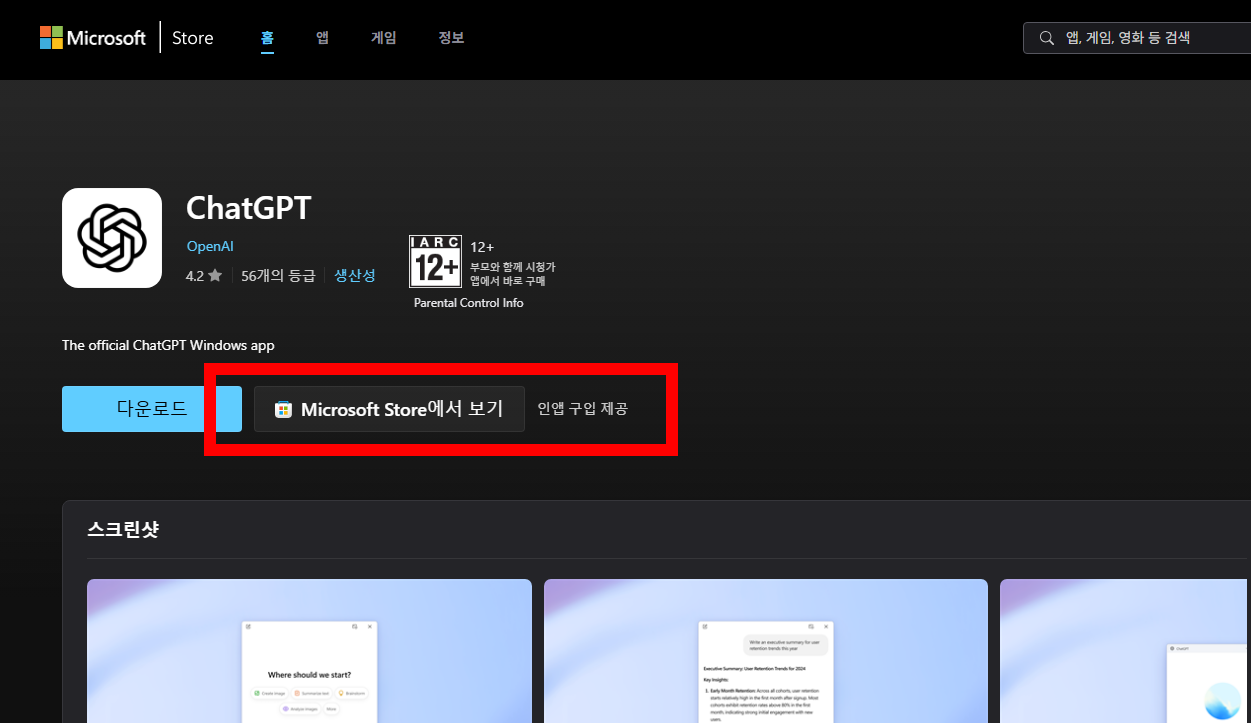
4. 그리고 설치 버튼을 클릭하게 되면 설치가 진행이 됩니다. 맥 사용자는 ChatGPT 아이콘을 애플리케이션 폴더로 드래그하면 됩니다.
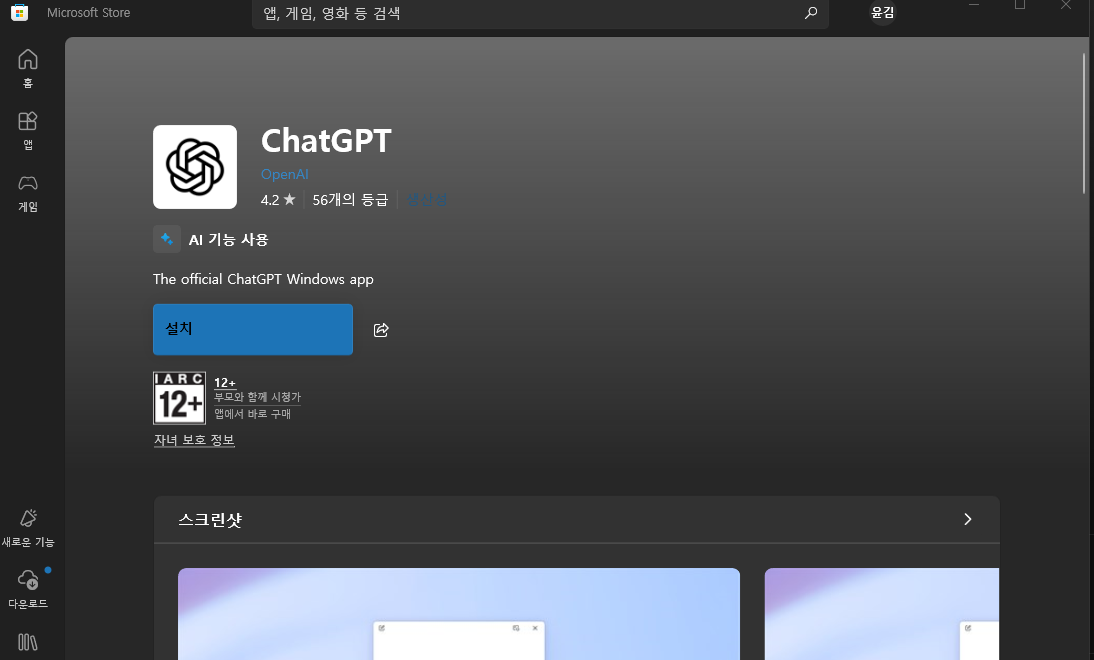
바탕화면이나 시작에서 ChatGPT 앱을 실행합니다. 작업표시줄(윈도우)이나 독(맥)에 고정해두면 더 편리하게 사용할 수 있어요.
첫 실행과 로그인 설정
앱을 설치하고 처음 실행하면 몇 가지 설정을 해야 합니다. 저도 처음에는 어떻게 해야 할지 헷갈렸는데 실제로는 정말 간단했어요.
먼저 앱을 실행한 후 OpenAI 계정으로 로그인해야 합니다. 해당화면이 보이면 로그인 버튼을 클릭하거나 회원 가입을 진행합니다.

그리고 나서 구글 계속하기, 마이크로소프트 계속하기, 애플, 폰으로 계속하기 등을 이용해서 로그인을 합니다.

회원가입을 하게 되면 무료 플랜과 유료 플랜 중에서 선택해야 합니다.
GPT-4o 모델을 기본으로 제공하지만 일부 기능에 제한이 있고, 유료(Plus/Team) 플랜은 GPT-4o와 이미지, 음성, 파일 업로드 등 고급 기능을 지원합니다.
마지막으로 환경설정에서 다크모드, 언어, 단축키 등을 개인 취향에 맞게 설정할 수 있어요. 이 부분은 나중에 언제든 변경할 수 있습니다.
챗GPT PC버전 주요 기능 둘러보기
이제 실제로 어떤 기능들을 사용할 수 있는지 알아보겠습니다. 정말 다양한 기능들이 있습니다.
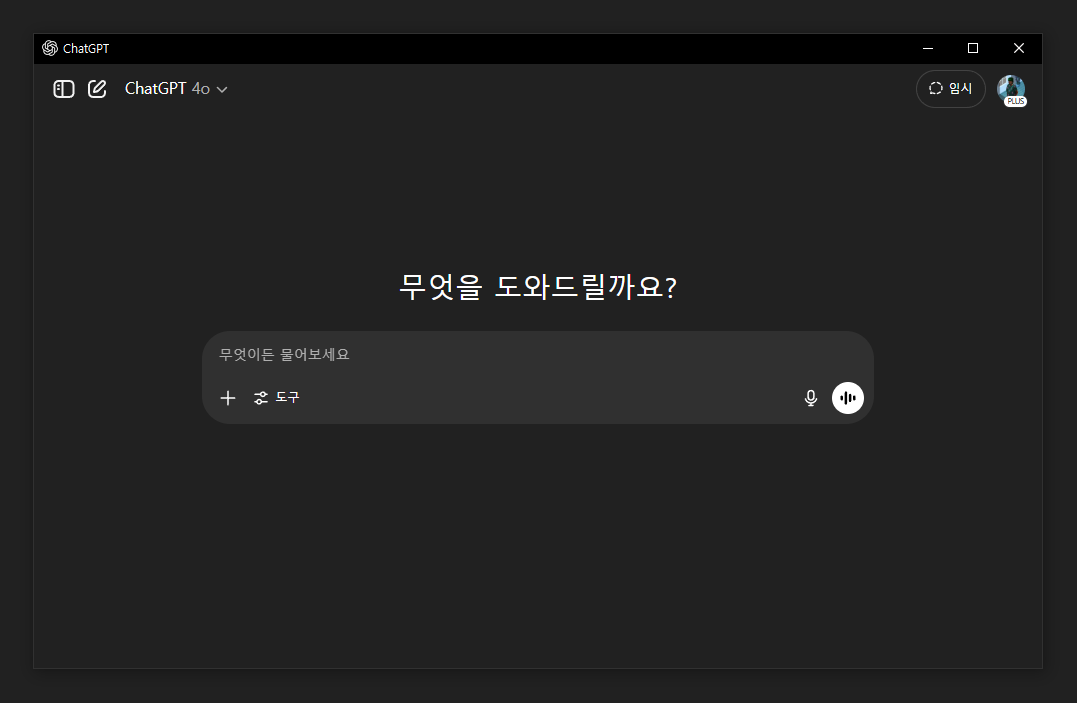
텍스트 기반 AI 대화
가장 기본이 되는 기능이죠. 자연스러운 한글과 영어 등 다국어를 지원하며, 정보 검색, 글쓰기, 요약, 번역, 코드 작성 등 다양한 작업을 수행할 수 있습니다.
음성 대화
우측 하단에 있는 음성 채팅 아이콘을 클릭하면 마이크로 질문할 수 있고, AI가 음성으로 답변해줍니다. 발표 피드백, 영어 회화, 실시간 대화 등에 활용할 수 있어요. 이 기능은 정말 신기해서 처음 써볼 때 감탄했던 기억이 나네요.

이미지와 사진 분석
이미지를 업로드하면 사진 속 내용이나 텍스트, 데이터를 분석해줍니다. 스크린샷을 찍거나 사진을 촬영한 후 바로 질문할 수 있어서 정말 편리해요.
파일 업로드 및 분석
PDF, 엑셀 등 다양한 파일을 업로드할 수 있습니다. 문서 요약, 데이터 분석, 표 변환 등을 자동화해주니까 업무에 정말 도움이 많이 됩니다.
대화 내역 관리
좌측 사이드바에서 새로운 대화를 생성하거나 기존 대화를 다시 볼 수 있습니다. 대화 내역을 저장하고 불러오거나 자주 쓰는 프롬프트를 저장해둘 수도 있어요.
단축키와 빠른 실행
윈도우에서는 작업표시줄에 고정하거나 단축키(예: Option + Space)를 설정할 수 있고 맥에서는 런치패드나 단축키로 빠르게 실행할 수 있습니다. 이 기능 덕분에 필요할 때마다 바로바로 사용할 수 있어요.
자주 묻는 질문들
무료로 사용할 수 있나요?
-> GPT-4o Mini 모델은 무료로 사용할 수 있습니다. 다만 GPT-4o 등 고급 기능을 사용하려면 유료 플랜이 필요해요.
윈도우와 맥 모두 지원하나요?
네, 지원합니다.
설치가 안 되거나 오류가 날 때는 어떻게 하나요?
브라우저 팝업 차단을 해제하거나 컴퓨터를 재부팅한 후 재설치해보세요. 공식 사이트에서만 파일을 다운로드하는 것을 권장합니다.
음성 기능은 어떻게 사용하나요?
앱 우측 하단에 있는 음성 채팅 아이콘을 클릭한 후 마이크로 대화하면 됩니다.
기존 웹 사용과 PC 앱 사용의 차이가 있나요?
앱은 브라우저 없이 더 빠르게 사용할 수 있고 음성이나 사진 등 최신 기능들을 지원합니다. 웹은 설치가 불필요하고 모든 환경에서 즉시 사용할 수 있다는 장점이 있어요.
설치 시 주의사항과 팁
챗GPT PC버전을 설치할 때 몇 가지 주의해야 할 점들이 있어요.
가장 중요한 건 반드시 공식 사이트에서만 다운로드해야 한다는 것입니다. 가짜 사이트나 불법 배포 사이트에서 다운로드하면 악성코드에 감염될 위험이 있어요. OpenAI 공식 사이트에서만 받으시길 바랍니다.
맥 사용자의 경우 본인의 맥이 애플 실리콘인지 인텔 프로세서인지 미리 확인해보세요. 애플 메뉴 > 이 Mac에 관하여에서 확인할 수 있습니다.
설치 후에는 보안 설정 때문에 앱이 실행되지 않을 수도 있습니다. 윈도우에서는 '알 수 없는 게시자' 경고가 뜰 수 있고, 맥에서는 시스템 환경설정에서 보안 허용을 해줘야 할 수도 있어요. 이런 경우 당황하지 마시고 운영체제의 보안 설정을 확인해보세요.
마무리
현재 챗GPT PC버전은 설치부터 사용까지 간단하며 웹과 앱 모두에서 최신 AI 기능을 빠르고 편리하게 경험할 수 있습니다. 업무, 공부, 창작, 번역, 데이터 분석 등 다양한 작업을 ChatGPT PC버전으로 자동화해보세요.
개인적으로는 공식 OpenAI 앱을 설치해서 사용하는 것을 강력히 추천합니다. 브라우저를 켜지 않아도 되고 단축키로 빠르게 접근할 수 있어서 업무 효율이 정말 좋아졌습니다. 무료로 다운로드 가능하니까 참고해서 이용을 해보세요.


댓글